お手軽・無料でフィギュア素体を作ってみた。

出力するのは流石に無料じゃ無理ですが。
可動フィギュア作る場合で市販の関節使う場合はそれも必要になりますけども。
ふとフィギュア素体を簡単に作れるんじゃないか、という方法を思いついたので試してみました。
思った以上にまともなもんできてびっくりよ。
色々ソフト使いますが個人で使う分には全部フリーソフトなので割と導入しやすいんじゃないか、と思いますよ。
0.とりあえず出来上がったのはこんな感じ


思いついた手法をもとに作った1/12ピコニーモ互換フィギュア素体。
形にするまで6,7時間、ピコニーモに近づけるための作業に4,5時間といったところでしょうか。
そもそも作る気すらない、というまっさらな状態から作ったにしては手早く出来たんじゃーないかと。
それでは以下作り方のご紹介。
1.使うジョイントの準備
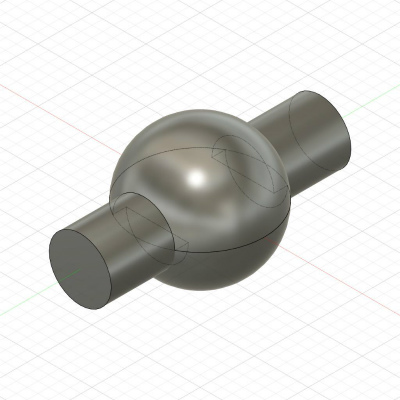
素体の準備をする前に使いたい関節をモデリングしておきましょう。
今回は軸は3mmで統一してます。
手に入りやすい関節を使いたかったので基本的にはボールジョイント使ってます。
私が使ってるFusion360であればソリッドモードで好きな大きさの球作成→半分に分割→円柱作る→適当な所で結合→ミラーという手順で簡単に作れますよ。
2.MakeHumanで素体を作成
3Dキャラクターを作れるオープンソースのソフトウェアです。
こいつを使って基本となる素体を作成し、諸々手を加えれば可動フィギュア作れるんじゃない?と思ったんですよね。
ホーム上のカテゴリからDownloads→download the stable release (1.2.0)をクリックでダウンロードページに行けますよ。
起動するとsettingsというタブがあると思うのでそこでJapanese_genericを選ぶとUIが日本語化できます。
一部日本語化できてなかったり分かりづらい表現の所がありますが、使う分には問題なかったです。
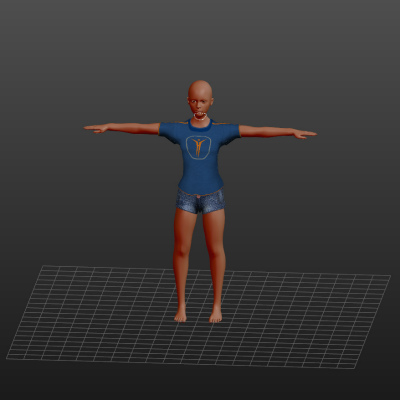
実際に作ってみた3Dモデルがこちら。
本来はすっぱだかなんですが流石にそれはまずいかしら、と思ったので服着せてます。
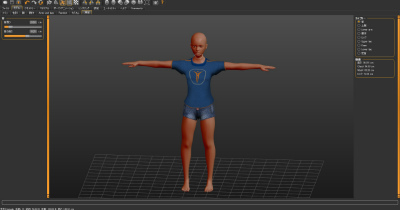
こんな感じで左右で設定項目が出てくるのでそいつをいじる事で好みの3Dモデルを作成する、というソフトなんですね、これ。
すげぇ便利だ。

今回使った素体の設定はこんな感じ。
基本的にバーの移動で形変えるので結構アバウトなんですよね…
測定、というタブからいじれば数値で出ますが全部じゃないですしねぇ。
数値に関していえば作りたい素体を原寸大にした時の大きさに近づけておいた方が後々楽だと思いますよ。
好みの素体が出来たら
ファイル→エクスポートからWavefront objを選択→単位をセンチメートルでobjファイルとしてエクスポート
という流れでobjファイルを作ります。
3.Fusion360でモデリング
MakeHumanでエクスポートしたobjファイルをこいつに読み込ませて実際のモデリングを行っていきますよ。
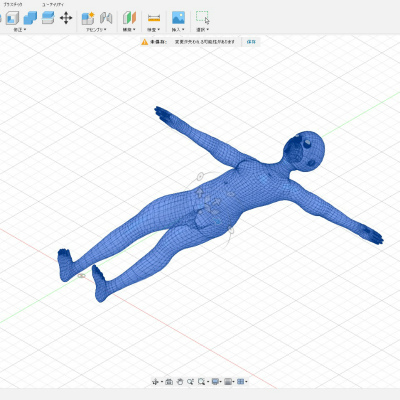
読み込ませるとこんな感じ。
挿入→メッシュの挿入
でobjファイルを挿入できます。
この時に計測ツールで大まかな身長を図っておきましょう。
センチメートルでエクスポートしておけば恐らく大丈夫だと思いますが、違う単位でエクスポートしてるとサイズがかなり違ってると思うのでその際はエクスポートしなおしてください。
また作業のしやすさを考慮して挿入したメッシュは中心に移動しておいた方がいいと思います。
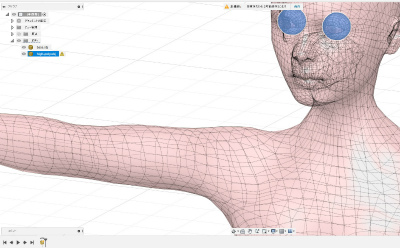
この状態で目玉のメッシュを削除しておきます。
恐らく割と処理が重くなってると思うんですがこいつを削除することで軽くなりますし後のフォーム化も楽になりますし、多分使わない部分ですし、ここ。
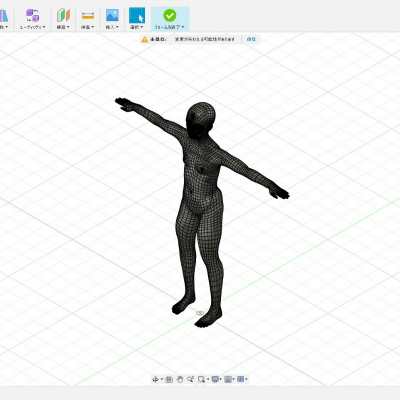
メッシュをフォームに変換。
フォームを作成→ユーティリティ→変換→クワッドメッシュからTスプラインで挿入したメッシュを選択→フォームの変換
これでメッシュがTスプライン…Fusionでいうところのフォームになるので編集が可能になります。
ここでフォームの終了を選ぶとフォーム化が完了するんですが、恐らくエラーが出ると思うのでそこを修正します。
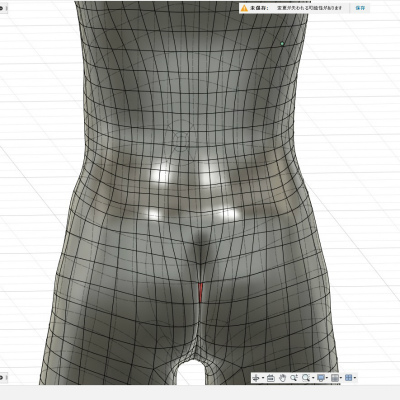
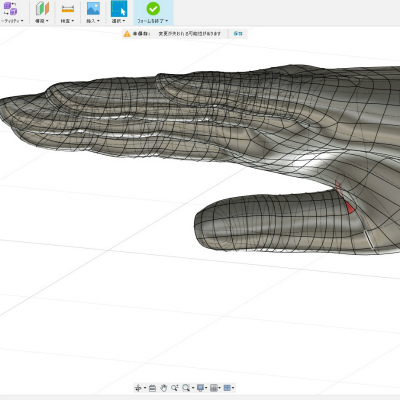
どういう素体を作ったのかにもよりますが、恐らくエラーが出てるのはこの二か所だと思うのでそこを修正。
お尻の部分と親指の付け根の部分で自己交差してる事が多いと思うんですよね、多分。
お尻の方は左右の肉を移動して離すことで大体解消できると思います。
親指の付け根の所は赤くなってるポリゴンの周辺を除去してから頂点の溶接、ブリッジ、穴埋めコマンド等を使って修正します。
ボディの自動修復コマンドとかもあるのでそこら辺も活用しましょう。
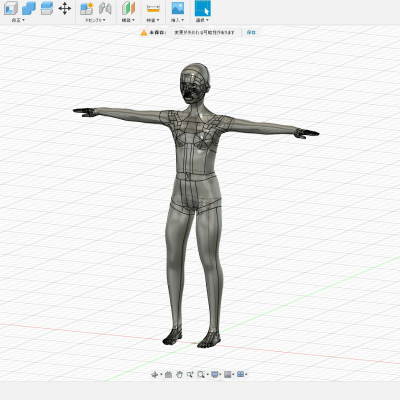
修正がうまくいくとこんな感じでソリッドになりますよ。
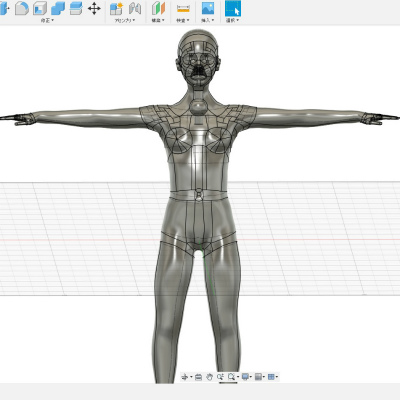
この状態にしてから作っておいたジョイントを配置します。
左側に出ているであろうファイル一覧から作っておいたジョイントを選び、プロジェクトに挿入をクリックする事で挿入できます。
またこの時にリンクは削除しておきましょう。
関節を入れたいところにジョイントを配置してページ下部のタイムライン左側にあるフォームをクリックし、編集ボタンを押すと編集できるようになります。
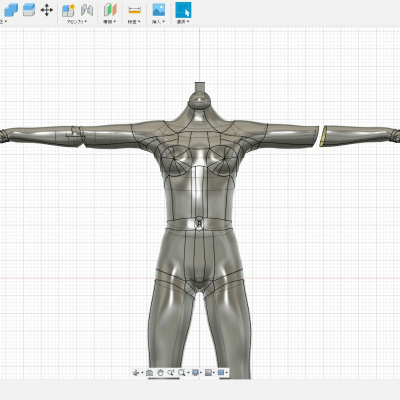
必要ない部分を削除していくとこんな感じになります。
フォームの編集でポリゴンを消去していって体を分割していきます。
因みにこの際、対称→ミラーからミラー設定をしておくと楽にできると思います。
腕とか脚を切り離す際はミラーがかかった状態だとエラーになるのでポリゴン1枚のみを残して削除した後、
対称→対称をクリアでミラーを削除→残っているポリゴンを削除
という流れで分離できますよ。
ボディの分割が終わったらフォームの編集からフォームをいじっていきます。
ここら辺は多分に感覚的な作業なので文章にするのが難しいのよね…

んで、諸々調整したやつを出力してみた。

大きさ的にはこんな感じ。
ここまで来るのに6,7時間かかりましたかね。
慣れればこの半分位でもできると思います。
で、ここからピコニーモ衣装を着るためにさらに調整したのがこちら。
4.1/12 ピコニーモ互換素体

ピコニーモ互換素体、正面。


クルクルっと。
とりあえず出した状態から4,5時間モデリングしてこんな感じに。
いじってないところはないレベルで変わりましたね。


ピコニーモ素体と並べるとこんな感じ。
基本的にはピコニーモを踏襲してますが個人的な趣味嗜好も多分に取り入れてるのでフォルムは割と違ってますね。


可動はこんな感じ。
そこそこ動きはしますがちょっと可動域が足りないのでここら辺は今後改良したいですね。
ジョイントは買ったはいいけど全く使ってなかった素材ちゃんから概ね移植してきました。
腹のジョイントはアッセンブルボーグ小、手首と足首はピコニーモのものを使ってますが。
作って見た感じ関節技のジョイントリンク1個でもなんとかなるんじゃないか、という気がするのでこれに合わせた改修もやりたいところですね。


服着せるとこんな感じになります。
ピコニーモS素体用の衣装を流用する、というのが目的だったのでそこは達成できましたかね。
太ももが太いので最近の薄いタイプのニーソだと入らないのが欠点といえば欠点でしょうか。
ただまぁなんとなくで作ったわりには良く出来たんじゃないかなぁ、という気がします。
割とお手軽にできるので自分の素体が欲しい、という人にはおススメですよ、この方法。
因みに出力に使ったのはSK本舗の水洗いレジン(肌色)です。
綺麗に出力は出来るんですが層が厚くなるにつれて赤みが増していく感じがするのがちょっと気になりますかねぇ。
薄茶色って方だとより白いらしいので肌色きれたらこいつ買ってみたいなー、と思っておりますよ。
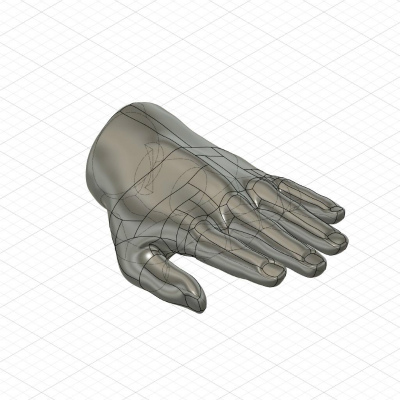
ついでにハンドパーツを独立してフォームで作ってみました。


フォームを少し変えるだけで好きなハンドパーツができるので、これはこれで便利ですね。
ちょっと小さいのでそこは調整する予定。




必殺の光線技が火を噴くぜ、な写真で〆。
指を閉じたスペシウム光線撃てそうなハンドパーツがなかったので作ってみたかったんですよねぇ、これ。
という訳でお手軽・無料なフィギュア素体の作り方でした。
1から作るよりもはるかにお手軽にできますし、データ作るだけならタダなんで気になる方はお試しあれ。
フリーソフトでここまでできる、ってのがそもそも驚きですが…いやこういうの作る人たちは凄いねぇ。
誰かの何かの参考になれば幸いですよ。
余談.メッシュを削減する方法
MakeHumanで作った3Dモデルですがこれポリゴン数が2万以上あるので結構重いんですよね。
いじる時もこんななくてもいいなぁ、と思いましたし。
メッシュを削減する方法としてはこのソフトが使えると思います。
MakeHumanでstl形式でエクスポート→Meshmixerにインポート→ctrl+Aで全体選択→削減コマンドでメッシュを1万程度に削減→objファイルとしてエクスポート
この処理を挟むことでメッシュの削減ができます。
ただこの処理を挟むとFusion360でフォーム変換が出来なくなります。
そこで修正のためにMeshLabを使います。
削減したファイルをインポート→Filters→Polygonal and Quad Mesh→Turn into Quad-Dominant meshでapply→objファイルとしてエクスポート
この処理でエクスポートしたobjファイルを使う事でFusion360でフォーム変換できるようになります。
ちょいと面倒になりますがこの処理いれたほうが作りやすいんじゃないかなー、という気がしますよ。












ディスカッション
コメント一覧
まだ、コメントがありません